AI绘图——Midjourney
输入“/”快速插入内容
🎨AI绘图——Midjourney
AI绘图——Midjourney
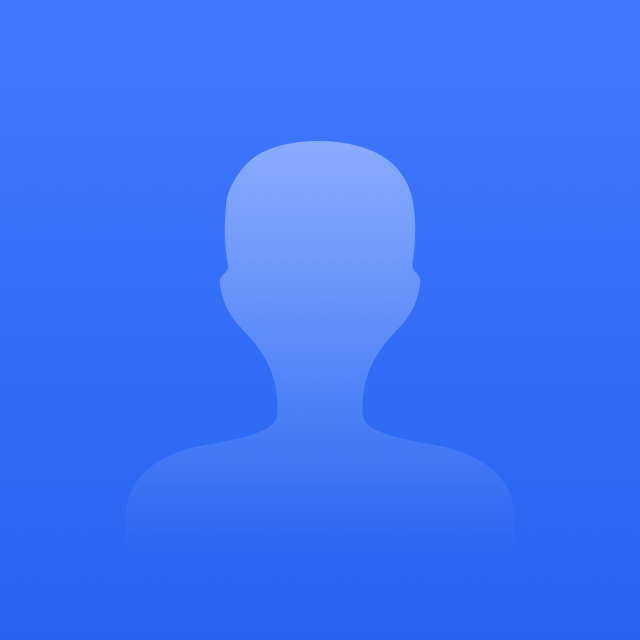 飞书用户1255
飞书用户12552024年6月27日修改
快速入门指南
使用Midjourney机器人通过简单的文本提示在几秒钟内生成惊人的图像。直接在Discord中操作。不需要任何专门的硬件或软件。
行为守则
1.
不要做讨厌的事情。
2.
不要使用我们的工具制作可能激怒、引起不安或制造争议的图像。这包括血腥和成人内容。
3.
尊重他人和团队。
使用Midjourney制作图像
1.登录Discord
通过网络浏览器、移动应用或桌面应用访问Discord中的Midjourney机器人。确保在加入Midjourney Discord服务器之前,你拥有一个已验证的Discord账户。 按照以下指南创建或验证你的Discord账户:
Follow these guides to create or verify your Discord account:
加入Midjourney服务器
1.
打开Discord并在左侧边栏找到服务器列表。
2.
在服务器列表底部按下 + 按钮。
3.
在弹出窗口中点击“加入服务器”按钮。
4.
2.进入#General或#Newbie频道
加入Midjourney服务器后,你会在侧边栏看到多个频道列表。
•
在Midjourney服务器上:
定位并选择任何标记为general-#或newbie-#的频道。这些频道专为初学者使用Midjourney机器人而设计。Midjourney机器人不会在其他频道生成图像。
•
在其他服务器上:
你可以在任何邀请了Midjourney机器人的Discord服务器上生成图像。查看你所在服务器的说明,了解在哪里使用机器人。
3.使用/imagine命令
关于Discord命令:
1.
通过命令与Midjourney机器人互动。命令用于创建图像、更改默认设置、监控用户信息以及执行其他有用的任务。/imagine命令从简短的文本描述(称为prompt)生成唯一的图像。了解更多关于提示的信息。
如何使用/imagine:
1.
在消息字段中键入 '/imagine prompt:'。你也可以从输入'/'时弹出的可用斜杠命令列表中选择/imagine命令。
2.
在提示字段中输入你想创建的图像描述。
3.
发送消息。机器人将解释你的文本提示并开始生成图像。
4.
遵守社区指南。无论Midjourney机器人在哪里使用,社区指南都适用。
4.图像生成过程